Situatie
Winhance este un instrument gratuit open-source pentru controlul, optimizarea și eliminarea fișierelor inutile de pe computerul dvs. Windows. La fel ca un cuțit elvețian, îți permite să elimini aplicațiile preinstalate, să optimizezi setările sistemului pentru securitate, performanță și confidențialitate și chiar să personalizezi unele aspecte ale experienței de personalizare Windows fără a căuta prin mai multe meniuri.
Debloating computerul
Debloating este o modalitate de a accelera PC-ul tău Windows lent, iar Winhance facilitează localizarea și eliminarea bloatware-ului. Acesta scanează sistemul în căutarea aplicațiilor preinstalate și le listează în fila Software și aplicații. Apoi, puteți selecta toate aplicațiile sau doar câteva dintre cele pe care doriți să le dezinstalați.
Pentru a dezinstala un program, selectați elementul pe care doriți să îl eliminați și faceți clic pe Eliminare elemente selectate. Confirmați acțiunea, iar Winhance va executa scriptul de eliminare pentru a dezinstala programul selectat.
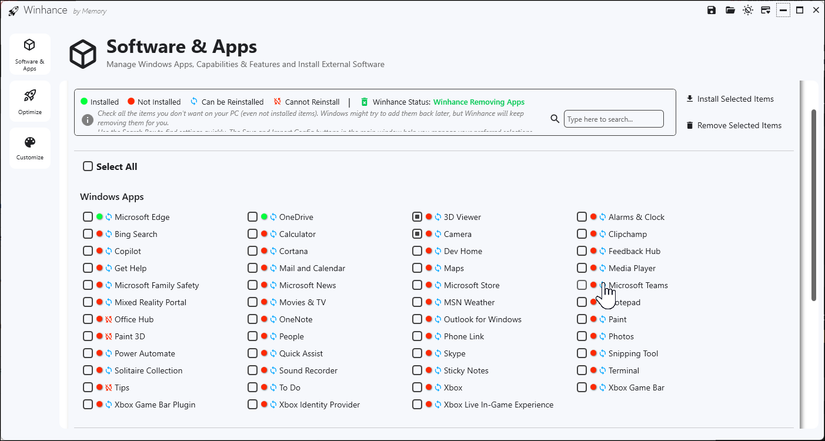
Explorarea meniului Funcții opționale Windows dezvăluie câteva funcții opționale care nu sunt activate în mod implicit. De exemplu, puteți instala și activa Hyper-V, care în mod normal nu este disponibil pentru utilizatorii ediției Home. În mod similar, puteți activa Windows Sandbox pe edițiile Windows Pro și superioare și chiar dezactiva funcția controversată Recall, care vine preinstalată pe PC-urile Copilot+.
Instrumentul creează chiar și scripturi și sarcini programate pentru a împiedica Microsoft să reinstaleze aplicațiile eliminate de pe sistemul dvs. prin Windows Updates. În plus, este posibil să reinstalați oricare dintre aplicațiile preinstalate pe care le-ați eliminat accidental.
Ce este, de asemenea, interesant este secțiunea Software extern. Aceasta constă într-o listă de instrumente populare și esențiale de la terți, care ar trebui să fie preinstalate cu Windows. Puteți alege dintre browsere web populare, utilitare de personalizare, aplicații de dezvoltare, aplicații de compresie, productivitate și acces la distanță și multe altele.
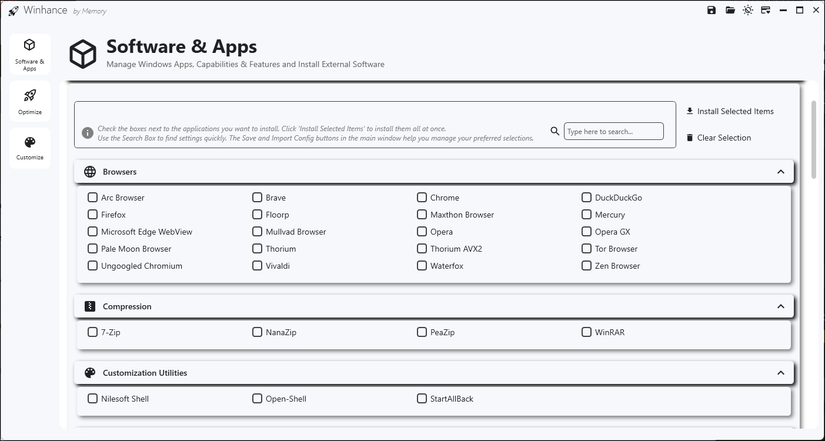
Puteți salva toate preferințele într-un fișier de configurare, ceea ce vă permite să aplicați rapid aceleași setări pe mai multe sisteme. Acest lucru facilitează gestionarea noilor instalări — trebuie doar să importați fișierul, iar toate setările preferate se vor încărca automat, scutindu-vă de configurarea manuală a fiecărui computer.
Solutie
Pasi de urmat
Optimizați setările de securitate, confidențialitate, alimentare și Windows Update
Fila Optimizare oferă un panou de control centralizat pentru reglarea fină a setărilor de securitate, confidențialitate și performanță ale sistemului. În loc să navigați prin mai multe meniuri, puteți accesa rapid opțiunile esențiale ale Windows. De exemplu, pagina Setări de securitate Windows vă permite să reglați notificarea Control cont utilizator cu un simplu glisor, lucru care de obicei necesită căutarea prin opțiunile clasice ale Panoului de control Windows.
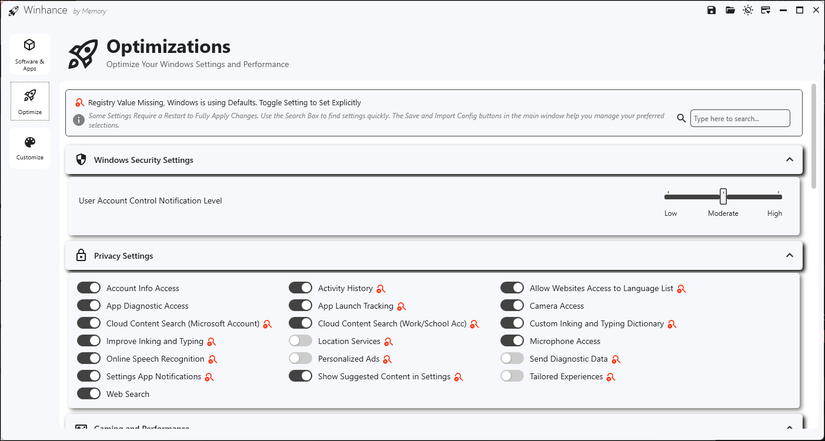
Setările de confidențialitate beneficiază de o atenție specială, și pe bună dreptate. Adesea, căutarea prin setările de confidențialitate este o sarcină dificilă, iar mulți utilizatori tind să le lase la setările implicite. Cu toate acestea, având în vedere preocupările tot mai mari legate de colectarea datelor, Winhance facilitează modificarea setărilor de confidențialitate Windows. Puteți dezactiva istoricul activității, opri accesul la cameră, opri reclamele personalizate și împiedica experiențele personalizate să colecteze date despre dvs.
Fiecare setare afișează o mică pictogramă de avertizare pentru a indica dacă valoarea registrului lipsește pentru oricare dintre opțiuni sau dacă este necesară o repornire pentru a aplica modificările.
Secțiunea Actualizare abordează una dintre cele mai mari neplăceri ale Windows: actualizările automate și repornirile. Cu Winhance, puteți dezactiva complet actualizările automate sau puteți amâna actualizările de securitate cu până la șapte zile. De asemenea, vă permite să reglați preferințele de actualizare. Puteți alege dacă aplicațiile Microsoft Store se actualizează automat, puteți dezactiva complet notificările de actualizare, puteți exclude anumite drivere din actualizări și puteți împiedica repornirile automate. Dacă utilizați o conexiune cu trafic limitat, Winhance vă permite să opriți descărcarea actualizărilor în fundal, oferindu-vă control deplin asupra momentului și modului în care au loc actualizările.
Optimizarea setărilor de alimentare depășește opțiunile de bază echilibrate/de înaltă performanță. Puteți activa modul de hibernare, configura limitarea consumului de energie și chiar ajusta prioritatea procesorului pentru jocuri.
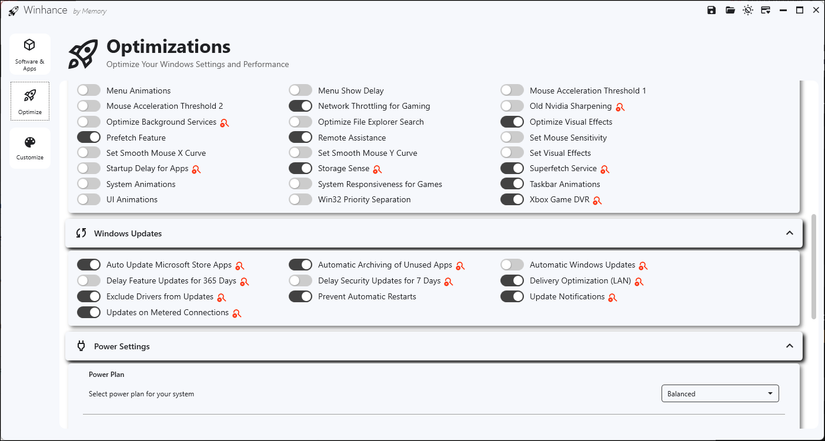
Apropo de jocuri, există o secțiune întreagă dedicată jocurilor și performanței. Aceasta vă permite să atribuiți prioritate procesorului și plăcii grafice, să acordați prioritate traficului de rețea pentru jocuri, să optimizați efectele vizuale, să dezactivați animațiile din bara de activități, să optimizați căutarea în File Explorer, să activați optimizarea DirectX și să dezactivați pornirea rapidă pentru a remedia conflictele cu jocurile.
În secțiunea Notificări, puteți controla ce se întâmplă când primiți o notificare. De exemplu, puteți dezactiva afișarea notificărilor pe ecranul de blocare, puteți dezactiva notificările privind setările sistemului etc. Vă recomand să vă faceți timp să le parcurgeți o dată, astfel încât să nu fiți deranjați de notificări când nu utilizați în mod activ modul „Nu deranjați”.
Personalizați aspectul și comportamentul Windows
Fie că treceți frecvent de la modul luminos la cel întunecat, fie că trebuie să ajustați setările barei de activități, fila Personalizare vă oferă toate aceste opțiuni. Selectorul de teme Windows oferă o comutare simplă între modul luminos și cel întunecat, dar lipsește un proces automatizat de comutare între moduri în funcție de ora din zi.
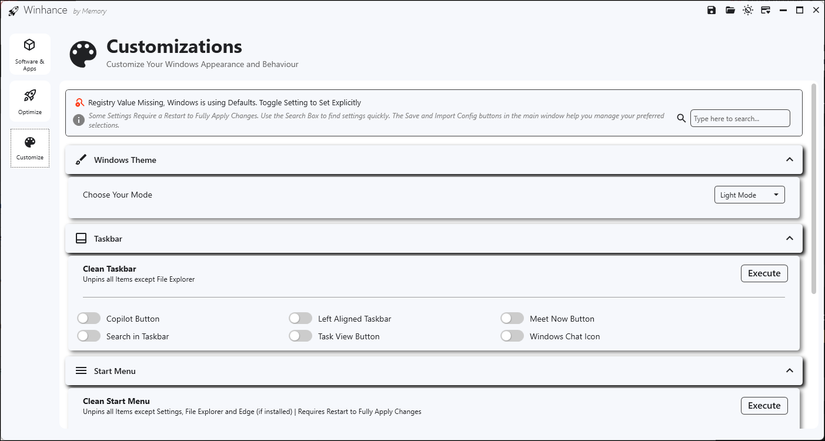
Dar adevărata magie se întâmplă în secțiunile Bara de activități și Meniu Start. Puteți curăța bara de activități pentru a dezactiva elementele inutile, inclusiv Copilot, Meet Now, Task View, pictograma Windows Chat și funcția de căutare, lăsând doar pictograma esențială File Explorer.
Deși puteți alinia bara de activități la stânga, mai multe opțiuni, cum ar fi posibilitatea de a ascunde bara de activități și de a-i modifica comportamentul, nu au fost încă integrate în Winhance.
Personalizarea meniului Start este la fel de cuprinzătoare. Puteți elimina fișierele recomandate, dezactiva funcția Afișare aplicații adăugate recent, bloca anumite opțiuni și chiar seta un aspect Mai multe pini.
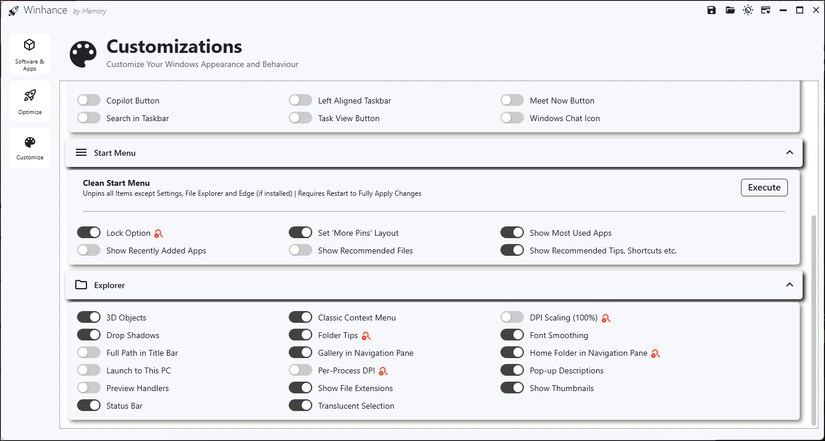
Trecând la personalizarea Explorerului, puteți forța File Explorer să afișeze calea completă în bara de titlu, să afișeze miniaturi, să seteze scalarea DPI la 100%, să afișeze extensiile fișierelor sau să dezactiveze complet bara de stare. Pentru cei care duc dorul vechii experiențe Windows, Winhance vă permite să activați meniul contextual clasic în Windows 11 fără a fi nevoie să modificați manual registrul Windows și chiar readuce sfaturile pentru foldere.
Mici neplăceri și aspecte care pot fi îmbunătățite
Am întâmpinat câteva probleme minore, dar acestea nu sunt decisive. Pentru început, Windows nu a putut localiza fișierul .exe necesar pentru a lansa aplicația imediat după ce am instalat-o. În căutarea Windows, apărea în continuare programul de instalare original. Pentru a remedia această problemă, am creat o comandă rapidă pentru fișierul .exe din directorul de date al aplicației și am adăugat-o în meniul Start.
O altă neplăcere este că Winhance vă redirecționează automat către pagina de donații a dezvoltatorului de fiecare dată când închideți aplicația. Din păcate, nu există nicio modalitate de a modifica acest comportament în setările aplicației. Deși dezvoltatorul poate considera că acest lucru este necesar pentru dezvoltarea susținută, orice aplicație care deschide o nouă filă de browser fără consimțământ, chiar și o singură dată, este o neplăcere și un mare dezavantaj pentru mine. Sper că vom avea opțiunea de a renunța la acest comportament în versiunea viitoare.
Winhance nu este doar un instrument de optimizare bogat în funcții, ci și execută funcțiile în mod excepțional. Fie că doriți să instalați sau să eliminați aplicații, să modificați setările sistemului sau să optimizați sistemul, fiecare modificare se simte fără probleme. Nu am observat nimic brusc, care este adesea asociat cu instrumentele de optimizare terțe.
Cea mai recentă versiune, Winhance 5, a rezolvat, de asemenea, multe dintre problemele care afectau versiunea anterioară. Fereastra aplicației se scalează acum corect pe toate rezoluțiile și există un raport mai bun al progresului instalării aplicației. Sigur, nu este perfectă. Dar, dacă doriți un pic mai mult spațiu pentru personalizare și ajustări de performanță, Winhance este un punct de plecare excelent.

Leave A Comment?